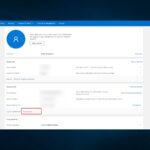- Un error BSoD 0x00000044 significa que uno de sus drivers ha enviado varios paquetes de solicitud de E/S (IRP) a un componente del sistema.
- Las posibles causas de error incluyen conflictos de hardware, drivers obsoletos, problemas de archivos del sistema e infecciones de malware.
Encontrar un error BSoD puede ser una experiencia desalentadora para los usuarios de computadoras. El bloqueo abrupto del sistema a menudo genera pánico, y en este artículo profundizaremos en los detalles de uno de esos problemas, el error 0x00000044.
El error a menudo viene con un mensaje: MULTIPLE_IRP_COMPLETE_REQUESTSy puede incluir información adicional específica de su sistema operativo o computadora.
¿Qué causa el error 0x00000044 BSoD?
Cualquiera de los siguientes factores puede provocar el error BSoD:
- Problemas de compatibilidad – Si cierto software en su computadora no es compatible con el sistema operativo, es posible que se encuentre con el error.
- Componentes de hardware defectuosos – Si está experimentando el error 0x00000044, es posible que sus componentes de hardware, como su disco duro, RAM o placa base, estén defectuosos.
- Overclocking: si overclockea su sistema, puede provocar problemas de estabilidad que pueden causar errores BSoD.
- Archivos del sistema corruptos – Si los archivos de su sistema están corruptos o dañados, puede provocar varios problemas, como errores BSoD.
- Problemas con el controlador del dispositivo – Su sistema puede experimentar conflictos y errores debido a drivers de dispositivos obsoletos o dañados que controlan varios componentes de hardware.
¿Cómo puedo solucionar el error 0x00000044 BSoD?
1. Resuelva los errores de la unidad
- Mantenga presionado el botón de encendido durante 10 segundos y, una vez que aparezca el logotipo del fabricante, presione el botón de encendido una vez más para forzar un apagado completo. Es posible que deba repetir este proceso varias veces antes de que aparezca la pantalla de reparación.
- Elegir Solucionar problemas entonces Opciones avanzadas.
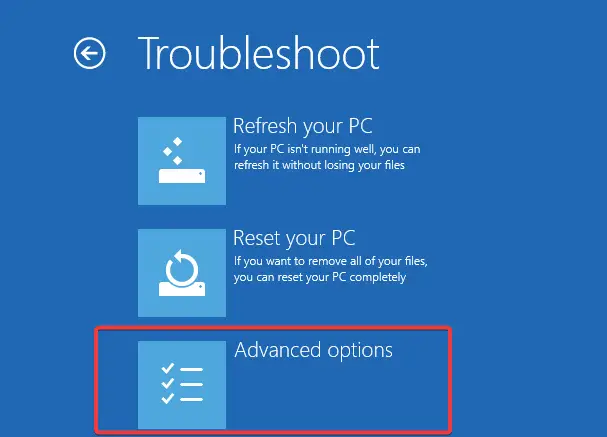
- Seleccionar Reparación inicial.
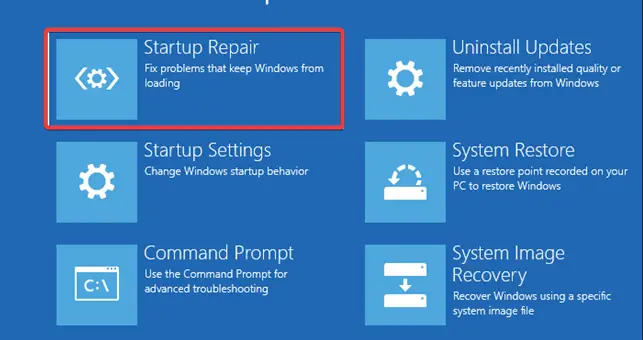
- Clickea en el Reanudar botón.

- Presione F5 para Modo seguro con Redes.
- Presione Windows + R, escriba cmdy presione Ctrl + Shift + Enter.
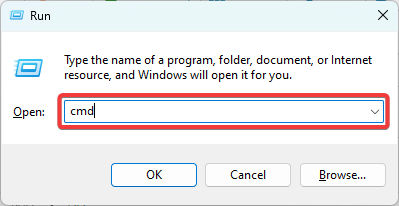
- En el símbolo del sistema, escriba el siguiente script y presione Entrar.
chkdskc: /f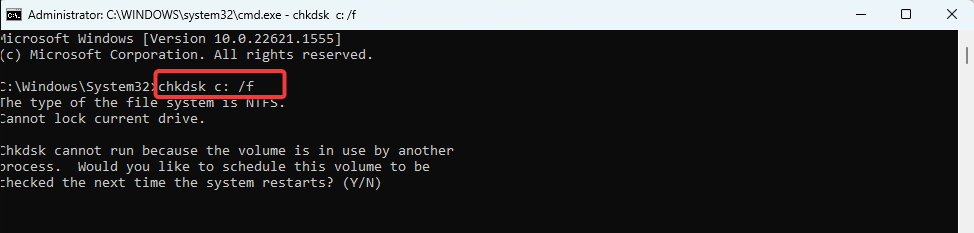
- Es posible que deba presionar Y para que la verificación se ejecute en el próximo reinicio del sistema.
- El script buscará sectores defectuosos y los reparará.
- Ahora puede verificar si resuelve el BSoD 0x00000044.
2. Repara archivos dañados
- Inicie en modo seguro usando el mismo proceso en la solución 1.
- Presione Windows + R, escriba cmdy presione Ctrl + Shift + Enter.
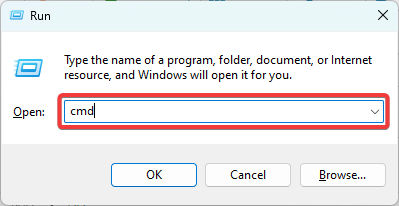
- En el Símbolo del sistemaescriba el siguiente script y presione Entrar.
sfc /escanear ahora
- El script buscará archivos de sistema defectuosos e intentará repararlos.
- Al final de la ejecución, reinicie su computadora y verifique que el BSoD esté arreglado.
3. Actualice los drivers del dispositivo
- Para iniciar en modo seguro, siga el mismo proceso mencionado en la solución 1.
- Haga clic derecho en el Comenzar menú y seleccione Administrador de dispositivos.

- Los drivers obsoletos suelen tener una insignia amarilla. Expanda cualquier categoría con esta insignia, haga clic con el botón derecho en el controlador y seleccione Actualizar controlador.
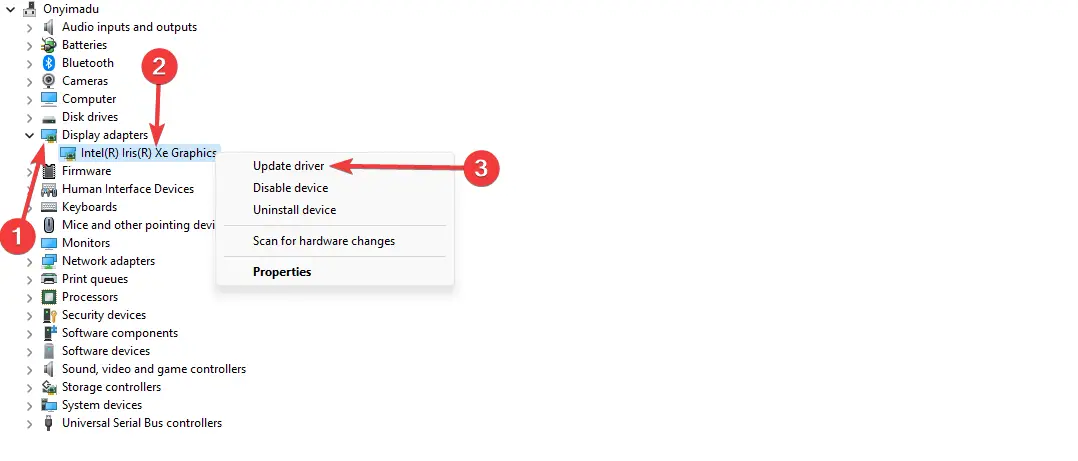
- Seleccionar Buscar automáticamente drivers.
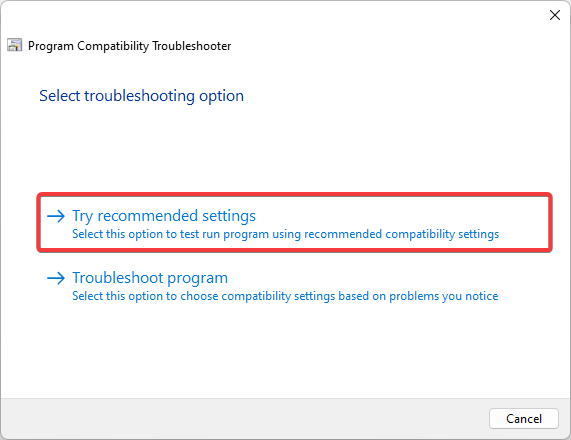
- Repita el proceso para todos los drivers obsoletos.
En caso de que los pasos anteriores no parezcan eficientes o simplemente no solucionen el problema, es posible que necesite otro método.
Se sugiere utilizar herramientas orientadas a tareas como Outbyte Driver Updater para actualizar o reparar automáticamente cualquier controlador en su dispositivo y potencialmente resolver este problema de BSoD.
4. Ejecute el solucionador de problemas de compatibilidad
- Haga clic con el botón derecho en el archivo ejecutable de un programa sospechoso de activar el BSoD y seleccione Mostrar más opciones.

- Haga clic en Solucionar problemas de compatibilidad.
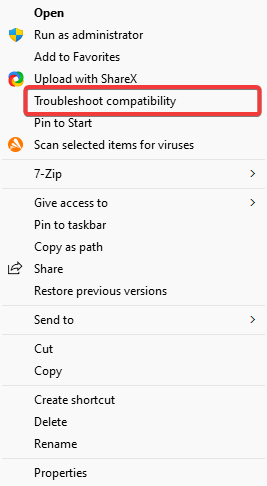
- Seleccionar Pruebe la configuración recomendada.
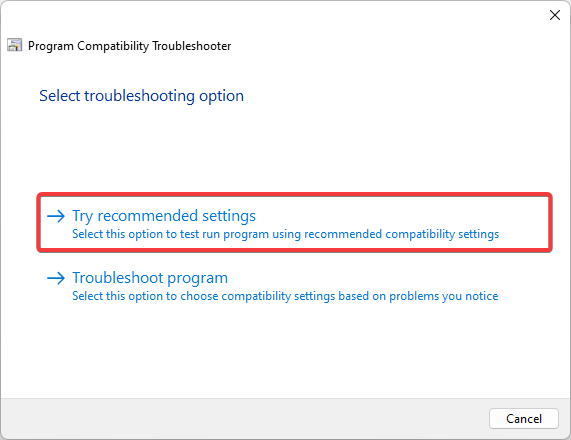
- Hacer clic prueba el programa. Luego verifique si todavía activa el BSoD 0x00000044.
5. Escanea en busca de malware
- Tipo Seguridad de Windows en el Buscar y haga clic en el resultado de búsqueda relevante.
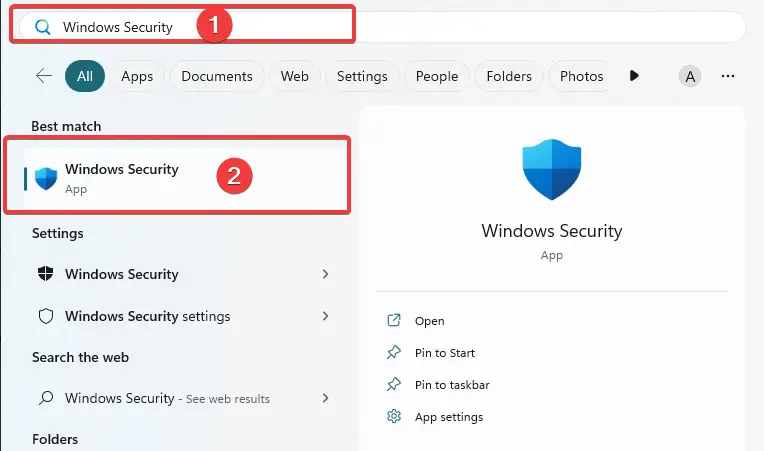
- Ahora, haga clic en Protección contra virus y amenazas.

- Haga clic en Opciones de escaneo.

- Seleccionar Análisis completo y haga clic en el Escanear ahora botón en la parte inferior.

6. Actualice el sistema operativo
- Presione Windows + I para abrir el Ajustes aplicación
- Haga clic en Actualización y seguridad.
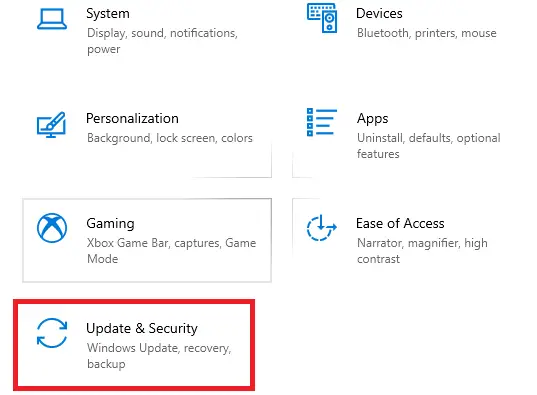
- En el panel derecho, seleccione Actualizacion de Windowsy, a la izquierda, haga clic en el Buscar actualizaciones botón.

Cualquiera de estas soluciones discutidas sería lo suficientemente efectiva como para detener el error 0x00000044.
Es importante tener en cuenta que varios factores pueden causar el error, por lo que puede ser necesario utilizar más de una solución de esta guía. Por ejemplo, es posible que se necesite una combinación de análisis de virus y reparación de archivos para solucionar el problema.
Por último, díganos en la sección de comentarios a continuación cuál de las correcciones fue más efectiva.